Propaganda
A atualização do Windows 10 versão 1903 foi lançada em maio de 2019. Ele trouxe uma série de ajustes e correções, como um novo tema leve, melhorias de desempenho e a novíssima Sandbox do Windows. No entanto, adicionou algo ao Windows 10 com o qual muitos usuários não estão satisfeitos - o Armazenamento Reservado.
O Windows 10 1903 apresenta o Armazenamento Reservado, um 7 GB parte do seu armazenamento que o Windows 10 manterá bloqueada para garantir que as atualizações sejam instaladas rapidamente e sem falhas.
Veja como você gerencia o Armazenamento Reservado do Windows 10, como desativá-lo e por que você pode querer.
O que é o armazenamento reservado do Windows 10?
A Microsoft reconheceu que muitos sistemas com armazenamento menor não estavam sendo atualizados. Quando um dispositivo se enche de aplicativos, músicas, fotos etc., deixa pouco espaço para o sistema operacional baixar e instalar uma atualização.
Embora alguns usuários considerem as atualizações irritantes, eles fornecem importantes correções de segurança e desempenho. Além disso, depois que você se aproxima da capacidade de armazenamento do seu dispositivo, alguns aplicativos regulares têm dificuldade em funcionar, incapazes de gravar dados extras no disco ou tirar proveito do armazenamento temporário de arquivos.
“Nosso objetivo é melhorar a função diária do seu PC, garantindo que funções críticas do sistema operacional sempre tenham acesso ao espaço em disco. Sem armazenamento reservado, se um usuário quase enche seu armazenamento, vários cenários do Windows e de aplicativos se tornam não confiáveis. Os cenários do Windows e de aplicativos podem não funcionar conforme o esperado se precisarem de espaço livre para funcionar. Com armazenamento reservado, atualizações, aplicativos, arquivos temporários e caches são menos propensos a ocupar um espaço livre valioso e devem continuar a operar conforme o esperado. ”
A primeira versão do armazenamento reservado usará cerca de 7 GB de armazenamento. A quantidade de espaço que o armazenamento reservado ocupa varia ao longo do tempo, dependendo de como você usa o dispositivo.
Como verificar se o seu PC está usando armazenamento reservado
Verifique se o seu sistema está usando. Depois, você pode decidir se deseja habilitá-lo ou desabilitá-lo.
Dirigir a Configurações> Sistema> Armazenamento. Selecione Mostrar mais categorias> Sistema e reservado. Se o seu sistema estiver usando armazenamento reservado, você verá uma seção específica. Caso contrário, seu sistema não está usando armazenamento reservado.

Se o seu sistema estiver usando armazenamento reservado e você quiser saber como desativá-lo, continue lendo. Se você não vir Armazenamento Reservado, talvez seu sistema ainda não tenha sido atualizado para o Windows 10 versão 1903.
O armazenamento reservado será ativado automaticamente em novos PCs e laptops com Windows 10. Ele não será ativado automaticamente quando você atualizar de uma versão anterior do Windows 10.
Como desativar o armazenamento reservado do Windows 10
O Armazenamento Reservado do Windows 10 é um recurso que você pode desativar usando o Editor do Registro. Depois de desativar o armazenamento reservado, ele não desaparece automaticamente. O armazenamento reservado desaparecerá após a instalação da próxima atualização. Seu sistema não esperará uma atualização importante dos recursos. A próxima atualização cumulativa será suficiente.
Tipo regedit na barra de pesquisa do menu Iniciar e selecione a melhor correspondência. Quando o Editor do Registro for aberto, navegue até a seguinte Chave do Registro:
Computador \ HKEY_LOCAL_MACHINE \ SOFTWARE \ Microsoft \ Windows \ CurrentVersion \ ReserveManager
No painel direito, clique duas vezes no ShippedWithReserves DWORD, defina o valor como 0 e pressione OK.
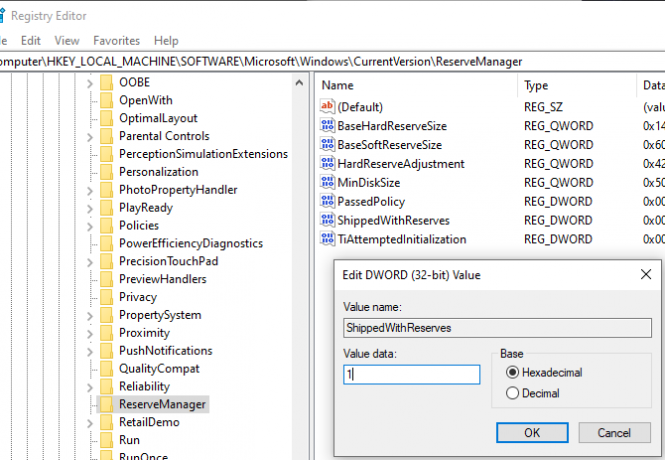
Reinicie seu sistema. O armazenamento reservado não desaparecerá instantaneamente, mas desaparecerá após a próxima atualização.
Como ativar o armazenamento reservado no Windows 10
Deseja ativar o Armazenamento Reservado do Windows 10 novamente? Volte para a mesma chave de registro DWORD da seção anterior, defina o valor como 1e clique em OK.
Assim como a desativação do Armazenamento Reservado, você precisa aguardar a próxima atualização do Windows para que o armazenamento seja alocado.
Os prós e contras do armazenamento reservado do Windows 10
Se você desabilita o Armazenamento Reservado do Windows 10, está no dispositivo que você está usando. A Microsoft usou o Atualização do Windows 10 1903 para aumentar o tamanho da instalação do Windows 10 Quanto espaço você precisa para executar o Windows 10?O Windows 10 é compacto. Você pode reduzi-lo ainda mais para ocupar a menor quantidade de espaço em disco possível. consulte Mais informação de 16 GB para 32 bits e 20 GB para 64 bits, para 32 GB. Esse aumento de tamanho inclui o armazenamento reservado, além de outros novos recursos do Windows 10.
O aumento do tamanho causa uma dor de cabeça significativa para usuários com armazenamento pequeno.
Se o seu dispositivo tiver 32 GB de armazenamento ou menos, você permanecerá no Windows 10 versão 1809 pelo restante da vida útil suportada. Esse suporte termina em 12 de maio de 2020. Também há uma filial de serviço de longo prazo para 1809, fornecendo correções de bugs e atualizações de segurança até janeiro de 2024 e, em seguida, correções de segurança apenas até janeiro de 2029.
Essas são especialmente más notícias, já que maio de 2020 já está a menos de um ano. Dado que os usuários compraram dispositivos executando o Windows 10 de boa fé, não importa o tamanho, a Microsoft deve oferecer suporte estendido por um período mais longo.
Você deve desativar o armazenamento reservado do Windows 10?
Estou inclinado a dizer não se você tiver espaço. As atualizações do Windows 10 são importantes, apresentando novos recursos, patches de segurança e outras coisas úteis. Se você estiver usando um dispositivo com centenas de gigabytes de armazenamento, ative definitivamente o Armazenamento reservado.
Isso deve ajudar a tornar suas atualizações um pouco mais suaves. Como o Armazenamento Reservado do Windows 10 quase garante uma atualização segura - algo com o qual muitos usuários e sistemas lutam - qualquer ajuda da Microsoft vale a pena.
Se você estiver usando um dispositivo com menos armazenamento, digamos 64 GB, considere remover o Armazenamento Reservado - mas ainda precisará reservar seu próprio espaço para que o Windows seja atualizado no futuro.
Agora, no mínimo, você pode desativá-lo para um ciclo de atualização e ver como isso afeta o seu dispositivo. Se suas atualizações forem concluídas com êxito, talvez você não precise de Armazenamento Reservado. Por outro lado, se o seu dispositivo se esforçar para criar espaço para uma atualização, o Armazenamento Reservado poderá ajudá-lo.
Outras maneiras de reduzir o tamanho do Windows 10
O fato de a Microsoft aumentar o tamanho da instalação do Windows 10 é desconcertante para usuários com dispositivos com armazenamento pequeno. Nem tudo está perdido entretanto. Você tem outras opções para reduzir o tamanho da instalação do Windows 10, além de remover o Armazenamento Reservado.
Confira nossa guia passo a passo para limpar o Windows 10 para remover arquivos inúteis e outros bloatware. Há também o opção para economizar mais espaço em disco usando o Compact OS. Nos tambem temos dicas para ajudá-lo a recuperar o espaço em disco do Windows 10 Pouco armazenamento no Windows 10? 5 dicas para ajudar a recuperar seu espaço em discoQual é o melhor curso de ação quando você ficar sem espaço em disco no Windows 10? Preste atenção a essas dicas rápidas e fáceis! consulte Mais informação .
Gavin é escritor sênior do MUO. Ele também é o editor e gerente de SEO do site irmão de MakeUseOf, Blocks Decoded. Ele tem uma redação contemporânea BA (Hons) com práticas de arte digital saqueadas nas montanhas de Devon, além de mais de uma década de experiência profissional em redação. Ele gosta de grandes quantidades de chá.